Una hoja membretada es un tipo de material impreso muy conocido alrededor del mundo. Es muy importante pues el profesionalismo y la credibilidad del documento están implicadas, y por lo tanto el del individuo o institución que realice tal documento. Es preciso saber que los datos necesarios que van dentro de una hoja membretada pueden variar según el país.
Hacer una en Word es bastante sencillo hasta para quienes no usan esta aplicación con frecuencia. Solo hay que familiarizarse con las herramientas necesarias para elaborar el documento y el resto de la elaboración ya será parte de la creatividad y buen gusto de la persona.
1. Windows, versiones más recientes
- Vaya a Insertar > Encabezado o Pie de página >En blanco (o una plantilla simple).
- En el área de encabezado o pie de página, haga doble clic en [Escriba aquí].
- Seleccione Imágenes o Imágenes en línea y después elija una imagen.
- Haga clic en Cerrar encabezado y pie de página o presione Esc para salir.
2. Office 2010
- Vaya a Insertar > Encabezado o Pie de página > En blanco (o una plantilla simple).
- En el área de encabezado o pie de página, haga doble clic en [Escriba el texto].
- Seleccione Imagen y después, elija una imagen en el equipo.
- Haga clic en Cerrar encabezado y pie de página o presione Esc para salir.
3. MacOS, versiones más recientes
- Vaya a Insertar > Encabezado o Pie de página > En blanco.
- En el área de encabezado o pie de página, haga doble clic en Escriba aquí.
- Seleccione Imagen de archivo, escoja la imagen y, después, haga clic en Insertar para agregarla.
- Haga clic en Cerrar encabezado y pie de página o presione Esc para salir.
Este contenido ha sido publicado originalmente por Support Microsoft en la siguiente dirección: support.microsoft.com
Recomendamos a la Comunidad Educativa Digital tener en cuenta que, el enlace y/o la carpeta en donde están alojados los libros, recursos y/o materiales, no es administrado por la Web del Maestro CMF, pueda ser que en cuestión de días (o según el tiempo transcurrido desde su publicación), los enlaces no funcionen y el material ya no se encuentre disponible. Gracias por su comprensión.
ENLACE DE LECTURA:
¡Comparte y así más docentes utilizarán estos recursos gratis! Muchas gracias.
LECTURA 1: MANUAL DE WORD, EXCEL Y POWERPOINT







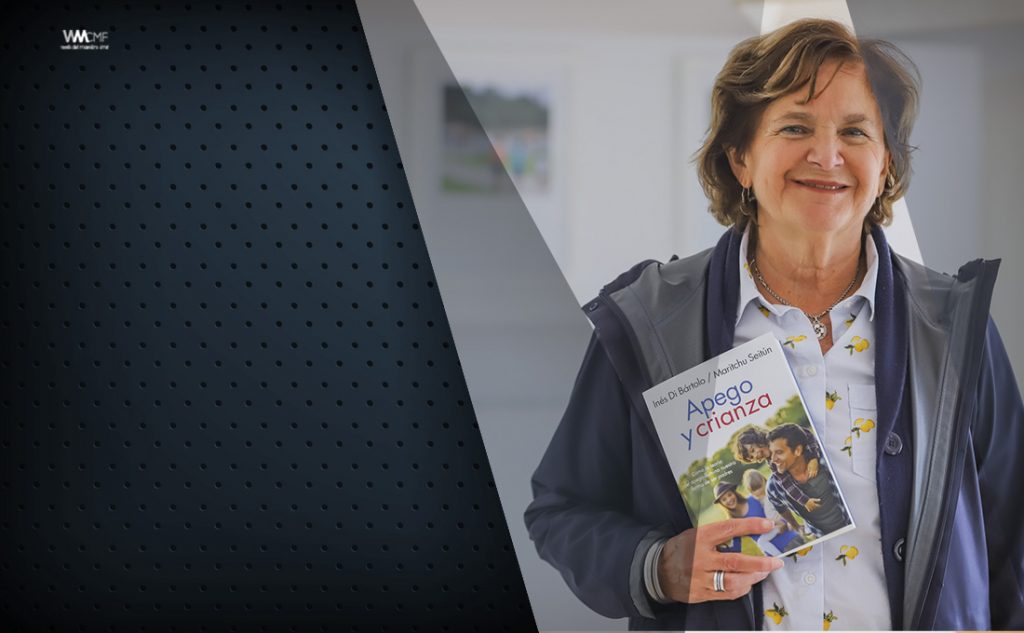



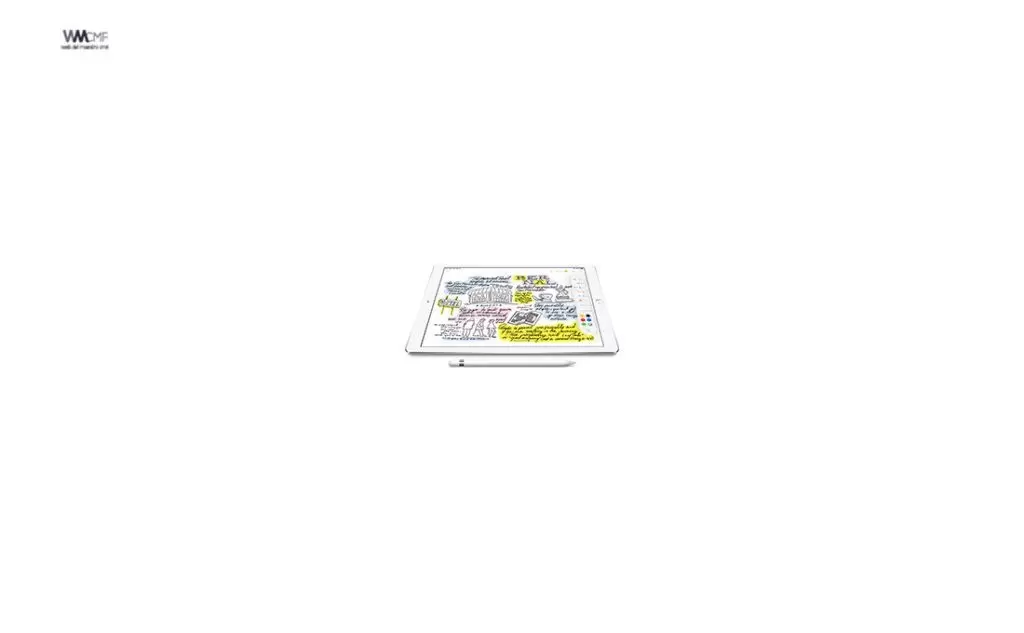
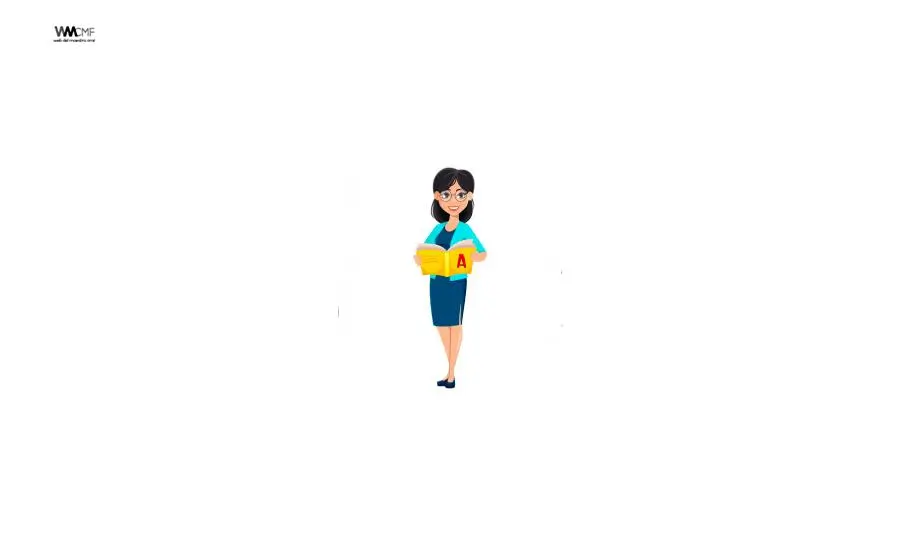
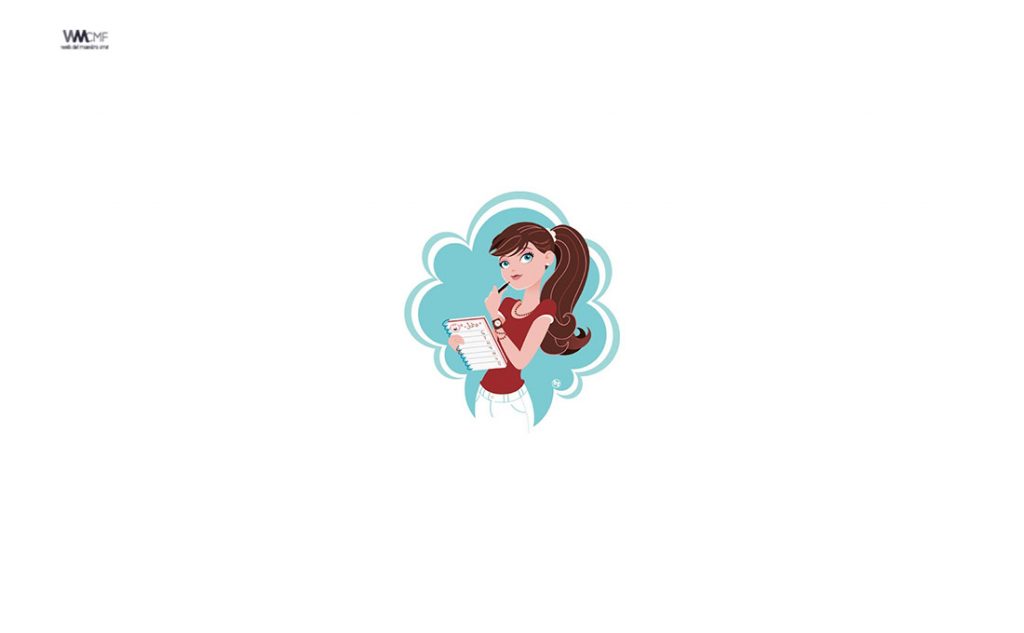

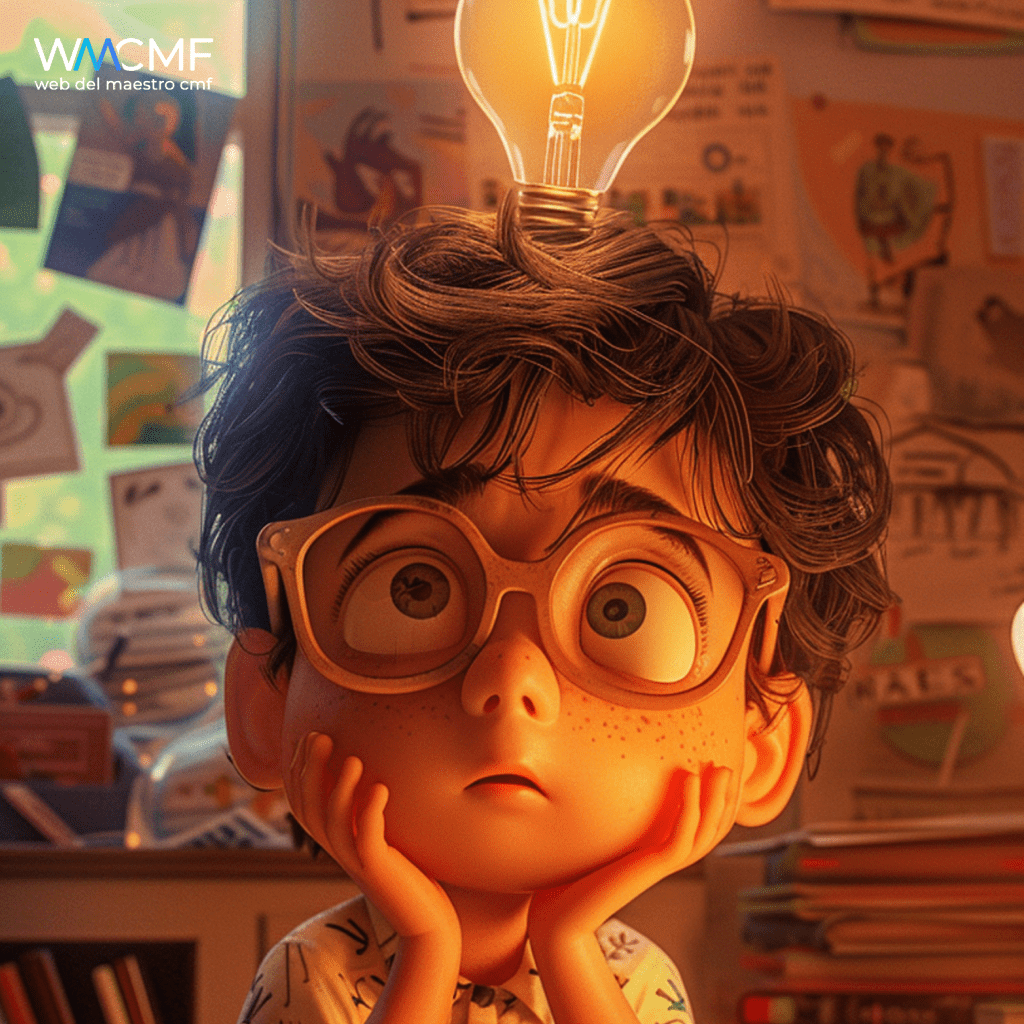
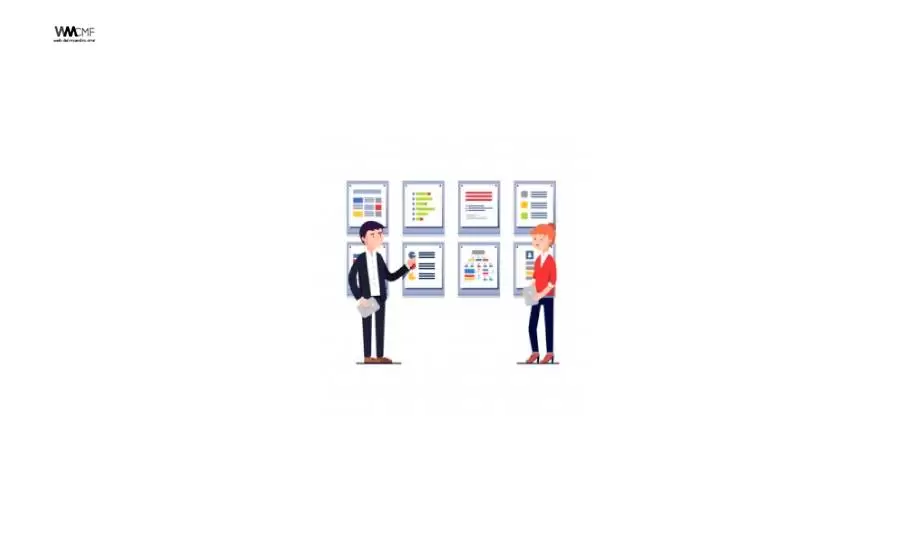


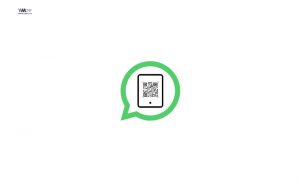

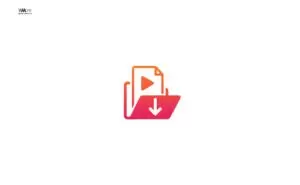
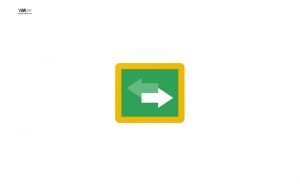


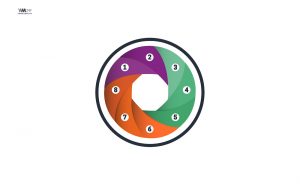

pro
y para agregar numeracion a cada pagina como hago porque si la agrego pero queda abajo del membrete y no se ve